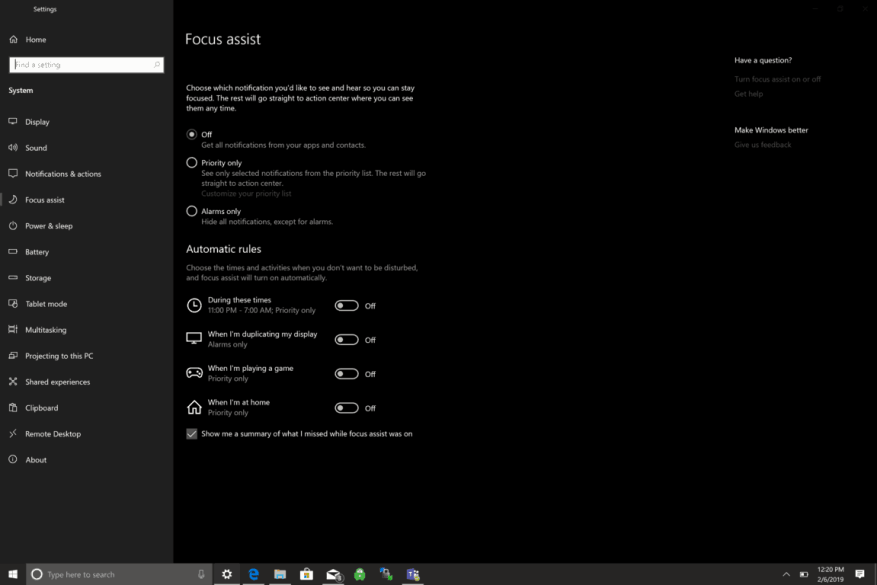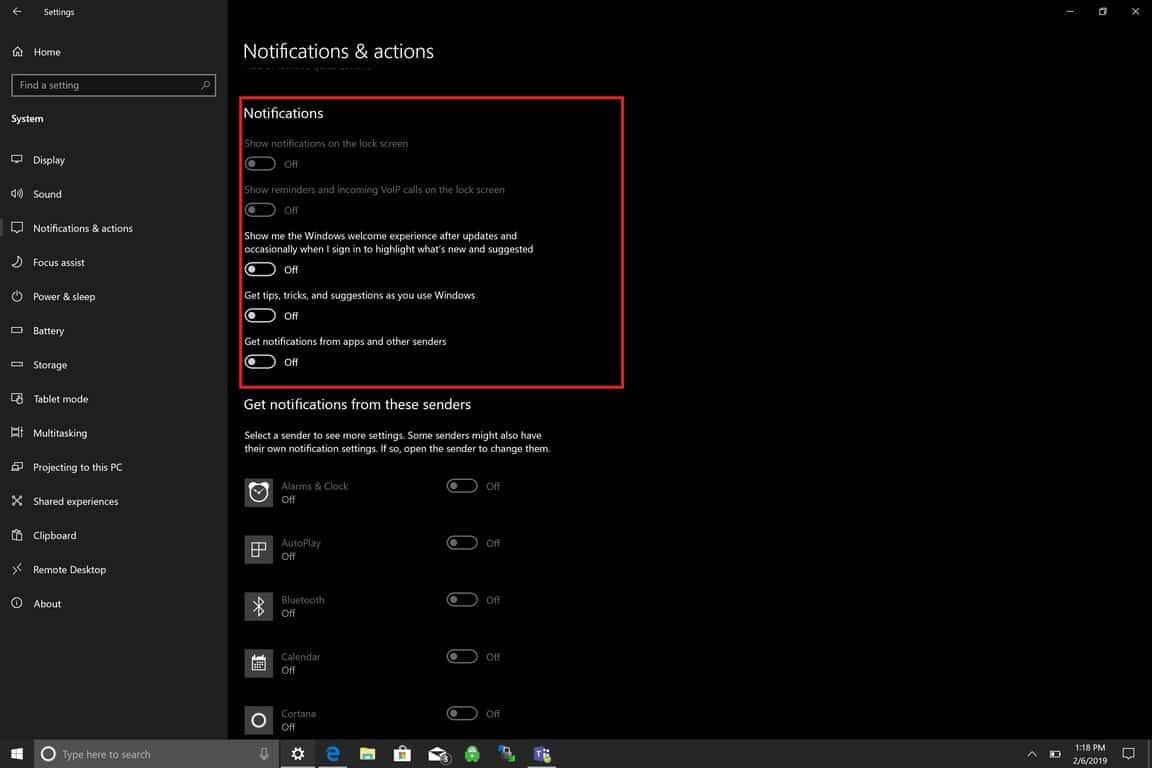Hay muchas maneras de administrar sus notificaciones en Windows 10. Sin embargo, encuentro que soy mucho más productivo cuando detengo todas las notificaciones en Windows 10. Sin distracciones hace que sea más fácil concentrarse en su trabajo. Aquí hay dos opciones; active Focus Assist entre ciertos momentos en los que no desee distracciones, o desactive todas las notificaciones de Windows 10. Esto es lo que necesitas para hacer ambas cosas.
Asistencia de enfoque
Focus Assist se presentó por primera vez a principios del año pasado como Quiet Hours, una forma de pausar las notificaciones cuando necesita «mantenerse concentrado». Para ver la configuración de Focus Assist, vaya a Ajustes > Sistema > Asistencia de enfoque.
Focus Assist tiene tres opciones disponibles para las notificaciones:
- Apagado: recibe todas las notificaciones de tus aplicaciones y contactos.
- Solo prioridad: vea solo las notificaciones seleccionadas de la lista de prioridades. El resto irá directamente al centro de acción.
- Solo alarmas: oculta todas las notificaciones, excepto las alarmas.
Uno de los problemas con Focus Assist es que debe revisar todas sus aplicaciones y elegir cuáles considera aplicaciones «prioritarias». Sería más fácil si Microsoft pudiera saber qué aplicaciones usa más y elegir automáticamente las aplicaciones prioritarias para usted.
Además, Focus Assist tiene cuatro reglas automáticas disponibles para habilitar Focus Assist en diferentes escenarios:
- Durante estos tiempos (solo prioridad)
- Cuando estoy duplicando mi pantalla (solo alarmas)
- Cuando estoy jugando un juego (solo prioridad)
- Cuando estoy en casa (solo prioridad)
Los problemas con estas reglas automáticas son que debe deshabilitar algunas configuraciones de privacidad, incluida la ubicación, y algunas personas, como yo, no están listas para renunciar a mi privacidad para detener las notificaciones de Windows 10.
Notificaciones y acciones
Ir Ajustes > Notificaciones y acciones
Aquí puede agregar, eliminar o reorganizar sus acciones rápidas que aparecen en el centro de acción, así como administrar notificaciones en Windows 10.
Aquí se explica cómo detener todo en las notificaciones de Windows 10. tenga en cuenta: es posible que aún deba deshabilitar las notificaciones desde aplicaciones de terceros y lanzadores de aplicaciones instalados en su PC con Windows 10.
Por debajo Notificaciones, desactivar estas opciones:
- Mostrar notificaciones en la pantalla de bloqueo.
- Muestra recordatorios y llamadas VoIP entrantes en la pantalla de bloqueo.
- Muéstrame la experiencia de bienvenida de Windows después de las actualizaciones y ocasionalmente cuando inicie sesión para resaltar las novedades y sugerencias.
- Obtenga consejos, trucos y sugerencias mientras usa Windows.
- Recibe notificaciones de aplicaciones y otros remitentes.
¡Ya terminaste! Ya no recibirá notificaciones de Windows 10.